O System Center Operations Manager (SCOM) 2022 é a versão mais recente da solução de monitoramento da Microsoft para a sua empresa. Este guia irá mostrar como instalar o seu primeiro ‘Servidor de Gerenciamento’, que é o servidor responsável por toda a comunicação e envio de dados para seus bancos de dados SQL para recuperação e análise histórica.
Caso você tenha perdido, acabei de passar por um longo e um tanto tedioso processo para instalar o Microsoft Endpoint Configuration Manager (2022) no meu laboratório. Aquilo foi cansativo. A quantidade de preparação e planejamento de requisitos necessários é impressionante.
É verdade que a Microsoft tem uma documentação sólida sobre o assunto e foi bastante fácil acompanhar. Mas, na minha opinião honesta, os sinais estão claros.
I believe Microsoft is keeping things tedious and inefficient for a reason: They want you to migrate to the cloud, of course! Start using the Microsoft Endpoint Manager admin center in your Microsoft 365 space. Let us take care of these steps and provide you with an easy-to-use Platform as a Service (PaaS) solution. Yes, I know, that’s the future.
Bem, tenho mais experiência com o System Center Operations Manager, então tenho certeza de que o processo de instalação do meu primeiro servidor de gerenciamento com a nova versão ‘2022’ deve ser um pouco mais fácil e menos doloroso. Deixe-me te passar o básico.
Requisitos mínimos para o System Center Operations Manager 2022
Para obter todas as informações mais recentes sobre os requisitos do sistema para o System Center Operations Manager 2022, certifique-se de visitar a página de suporte oficial da Microsoft, que é frequentemente atualizada.
Nota especial – ESTA é a que você vai querer prestar atenção. Para os componentes principais do System Center Operations Manager 2022, você precisará de:
- ou Windows Server 2019 ou Windows Server 2022, pois o Windows Server 2016 ou anterior NÃO são suportados.
- SQL Server 2017 e SQL Server 2019 (CU8+) são os únicos motores de banco de dados suportados para os bancos de dados do SCOM.
Preparação inicial
Antes de mais nada, tenho um servidor Windows Server 2022 novo (WS22-SCOM-MS01) pronto para o processo de instalação. Também planejo utilizar o mesmo servidor SQL Server 2019 que já possui bancos de dados do SharePoint Server Subscription Edition e os novos bancos de dados do Microsoft Endpoint Manager (System Center Configuration Manager). Portanto, estaremos adicionando uma terceira aplicação à sua biblioteca de bancos de dados, e esta deve ser uma experiência interessante. A propósito, eu ia mencionar isso no meu último post, mas acabei sem espaço. ?
Como uma tarefa de ‘manutenção’ de rotina, atualizei o aplicativo SQL Server Management Studio (SSMS) e instalei a última atualização cumulativa para o SQL Server 2019 no meu servidor SQL (AD-WS19-SQL01). Você pode encontrar a última UC aqui e o download mais recente do SSMS aqui.
Para obter o software, você pode usar os mesmos recursos que mencionei na minha postagem anterior sobre o System Center Configuration Manager: Você pode usar o Volume License Service Center ou o site de Avaliação da Microsoft.
Assim que tiver o ISO baixado, você pode montá-lo, extrair o arquivo .EXE para um local temporário. Em seguida, execute o .EXE que solicitará que você escolha um local para colocar os arquivos de instalação.
Sim, eu sei: Esta NÃO é uma abordagem moderna e eficiente. Não sei por que o ISO não está organizado como quase todos os outros ISOs e simplesmente inclui os arquivos de instalação. O processo de vários passos aqui NÃO é ‘2022.’
De qualquer forma, assim que tiver os arquivos extraídos, vá em frente e execute setup.exe como administrador.
Instalando o System Center Operations Manager 2022
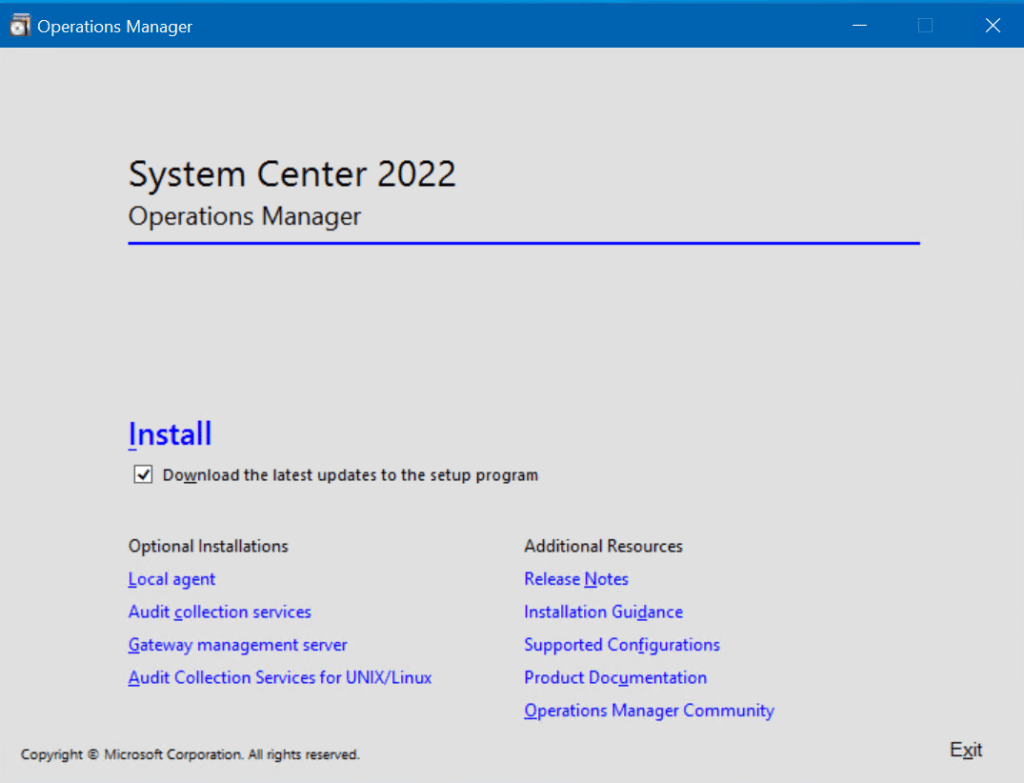
Como sempre gosto de atualizar os programas de instalação para torná-los mais robustos e seguros, vou marcar a caixa para ‘Baixar as últimas atualizações para o programa de instalação‘ e clicar em Instalar.
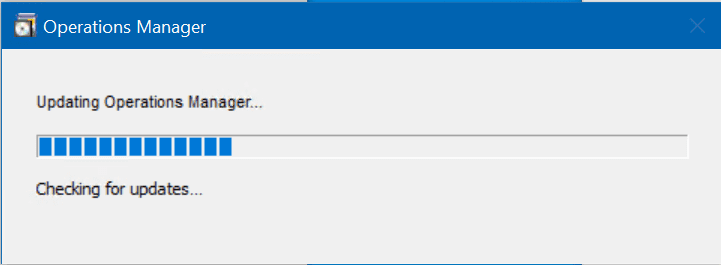
A primeira decisão que precisamos tomar é escolher quais recursos desejamos instalar.
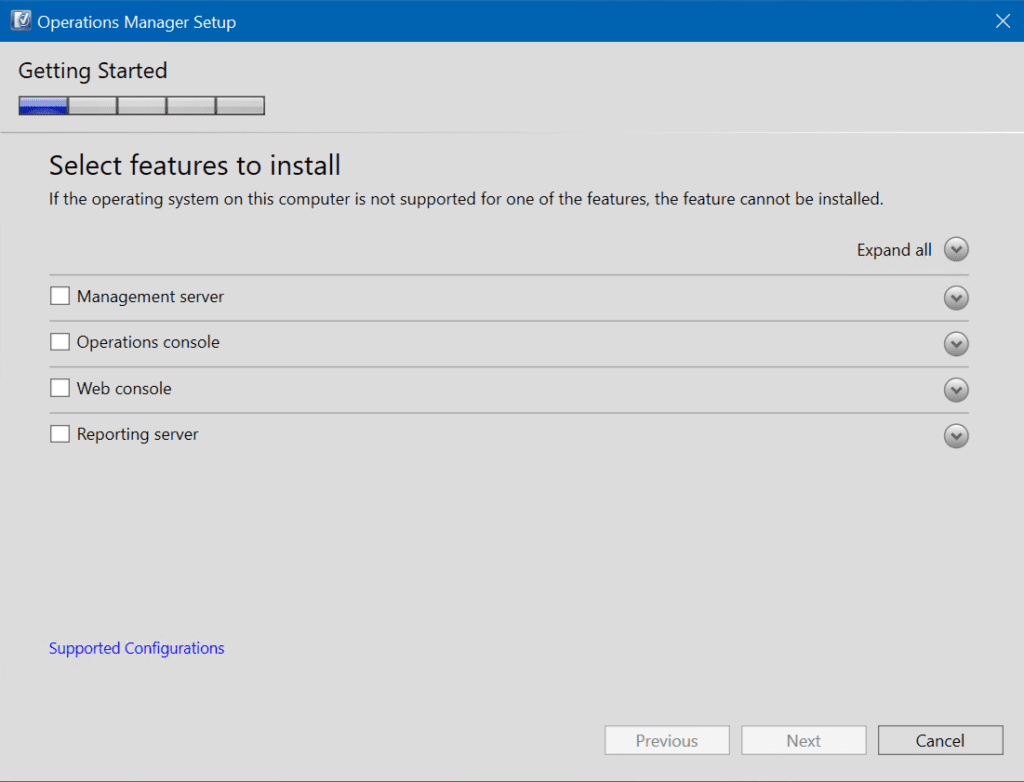
Para os fins deste laboratório, escolherei os dois primeiros, o Servidor de Gerenciamento e o Console de Operações. Você pode expandir cada item para obter uma descrição do mesmo.
Meu plano aqui é instalar o servidor de Gerenciamento principal para estabelecer a base e o console de Operações para interagir com ele. Vou publicar outro post no futuro onde instalarei os outros dois recursos, o console da Web e o servidor de Relatórios.
I’ll click Next after selecting the aforementioned two items. Here, we can choose an alternate installation location if necessary.
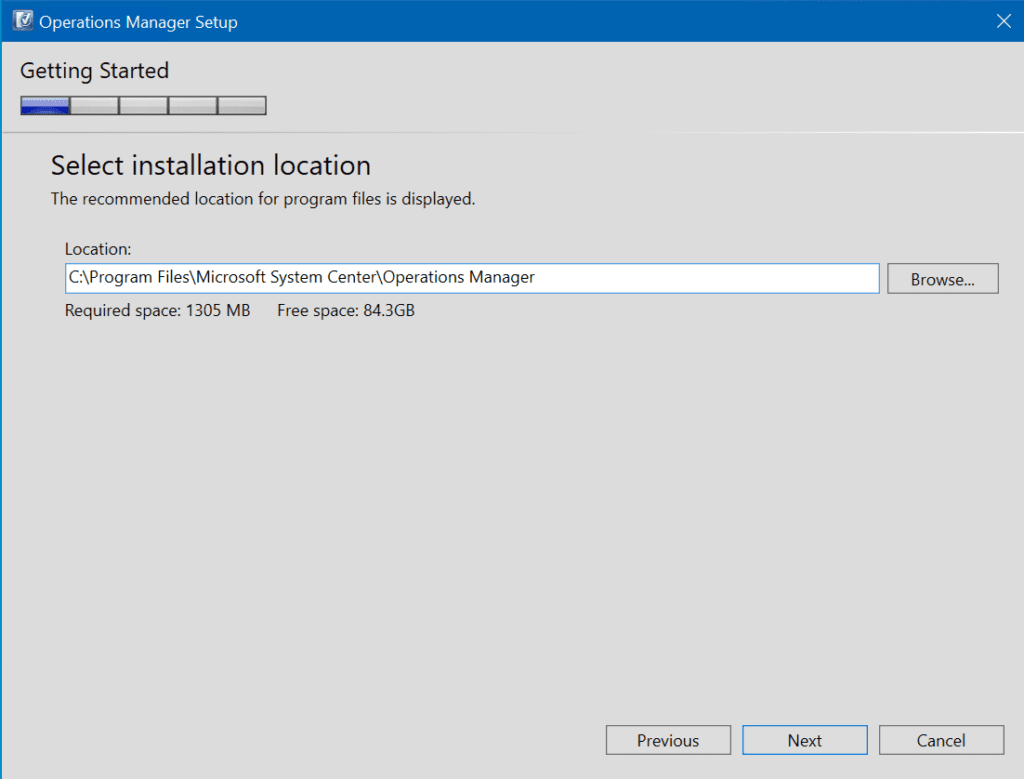
Depois de clicar em Avançar, estou sinceramente atordoado…
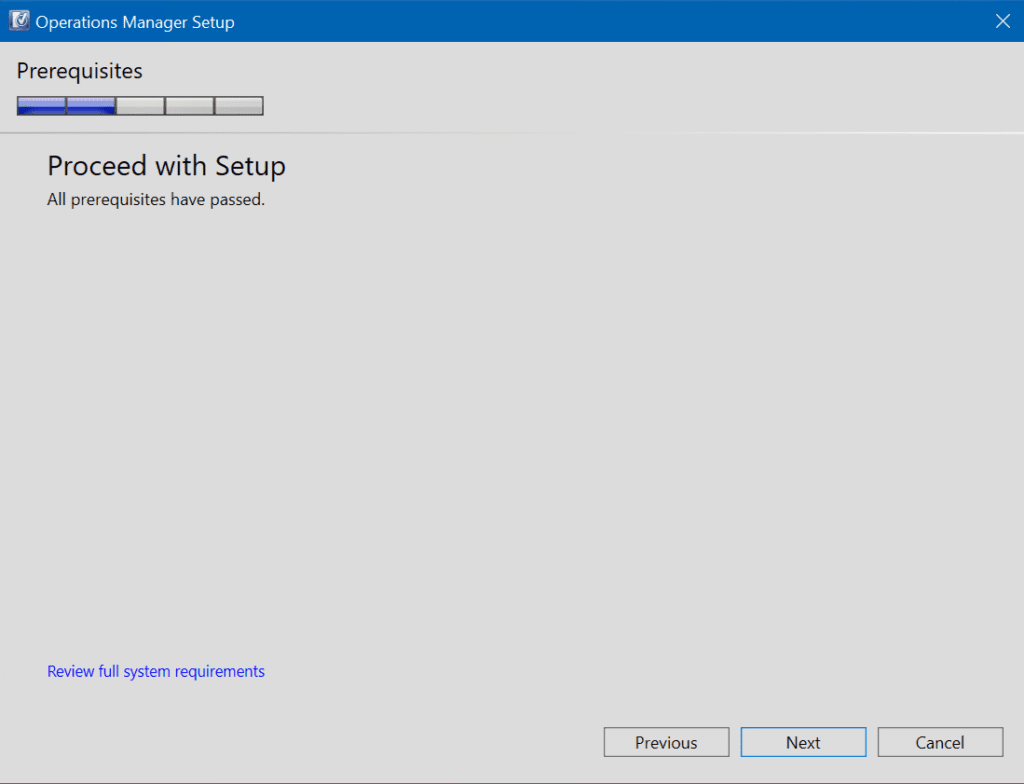
Realmente, estou atordoado! Talvez a equipe de engenharia do System Center Operations Manager tenha dedicado algum tempo para tornar os pré-requisitos do SCOM ‘mais fáceis’ ou tenha trabalhado com a equipe do Windows Server para que versões modernas do SO como o Windows Server 2022 simplesmente estejam prontas para funcionar sem complicações.
Novamente, não fiz NENHUM trabalho preparatório neste servidor além de executar o Windows Update para aplicar as atualizações até o nível de terça-feira de atualização de abril de 2022. O servidor está na compilação do SO – 20348.643 até o momento desta escrita. Vamos prosseguir.
Criando o primeiro Servidor de Gerenciamento
Na próxima seção de Configuração, estamos criando nosso primeiro Servidor de Gerenciamento em um novo grupo de gerenciamento. Vou nomear o novo grupo de Gerenciamento como REINDERS-LAB.
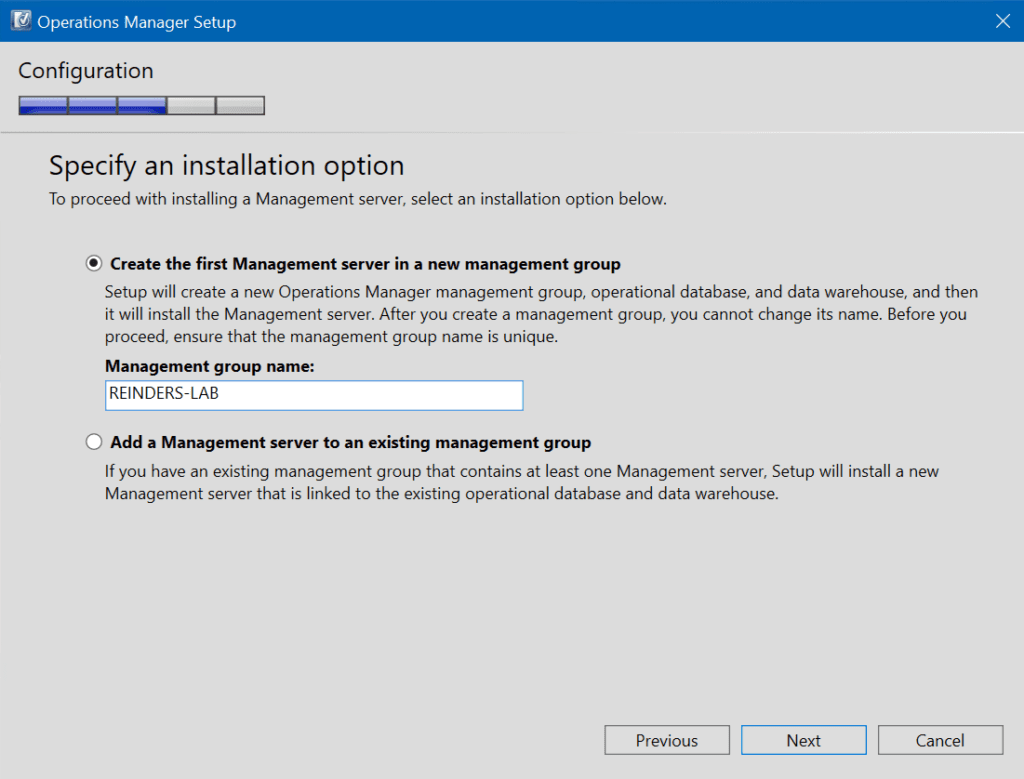
Leia os termos de licença, marque a caixa e clique em Avançar.
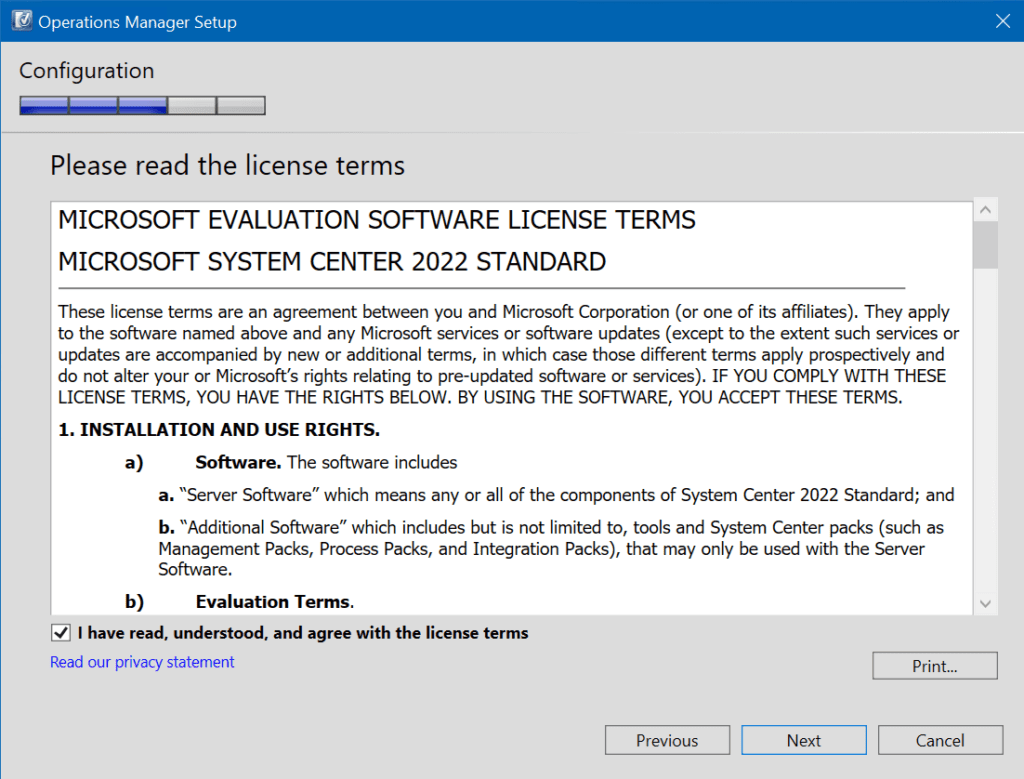
Configurando os bancos de dados SQL
Em seguida, abordamos a configuração dos bancos de dados SQL. Primeiramente, inserimos o nome do servidor SQL e a instância opcional.
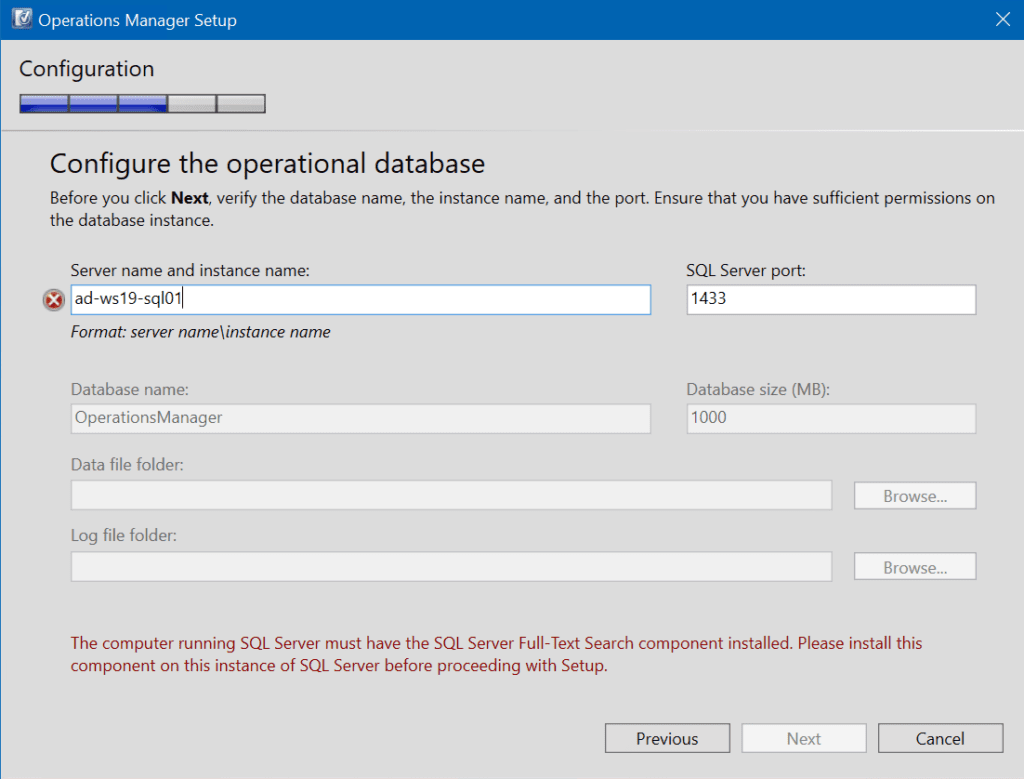
Se você notar o texto em vermelho na parte inferior, precisamos instalar o componente ‘SQL Server Full-Text Search‘ em nosso SQL Server. Vamos fazer isso!
Na minha caixa SQL, abri o Painel de Controle e cliquei em Programas e Recursos. Cliquei em ‘Microsoft SQL Server 2019 (64 bits)’ e cliquei no botão ‘Desinstalar/Alterar’. Quando solicitado, naveguei pelos arquivos de instalação do SQL Server 2019.
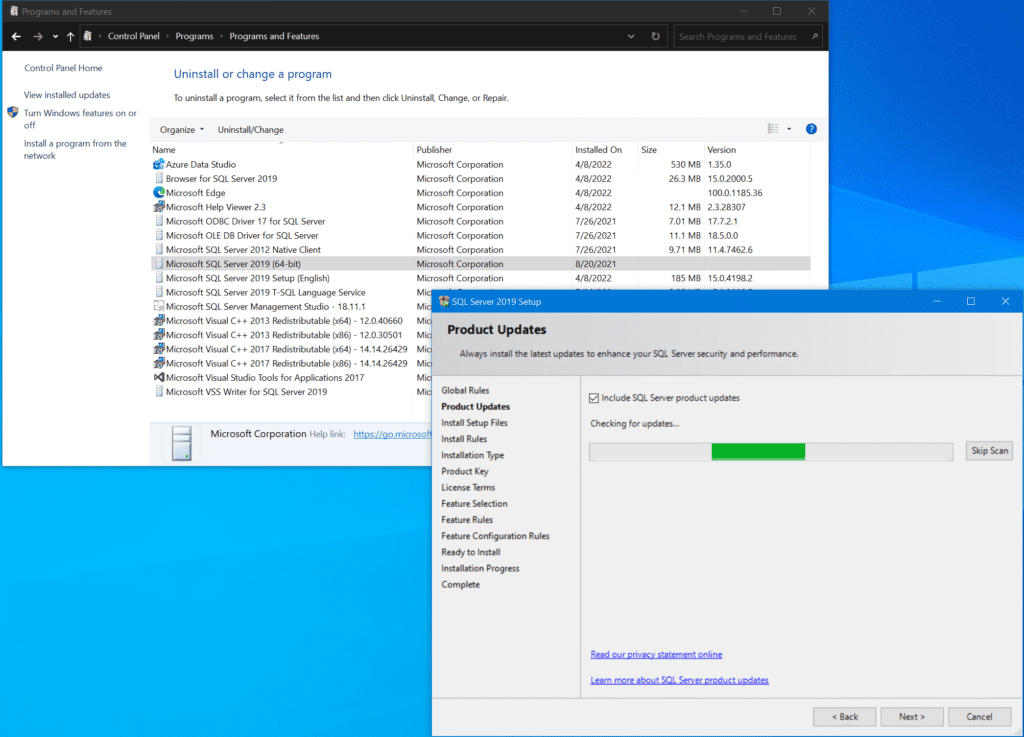
Na tela Tipo de Instalação, escolheremos adicionar um recurso à nossa instância existente.
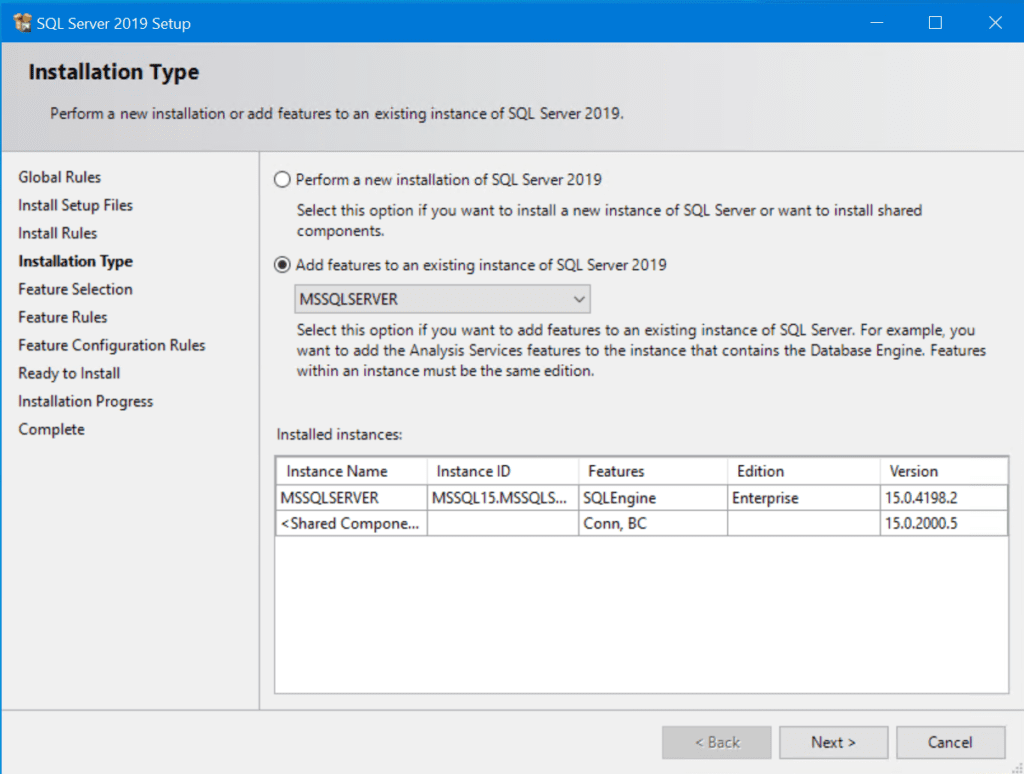
I found it! Put a checkmark in the ‘Full-Text and Semantic Extractions for Search‘ item, and click Next.
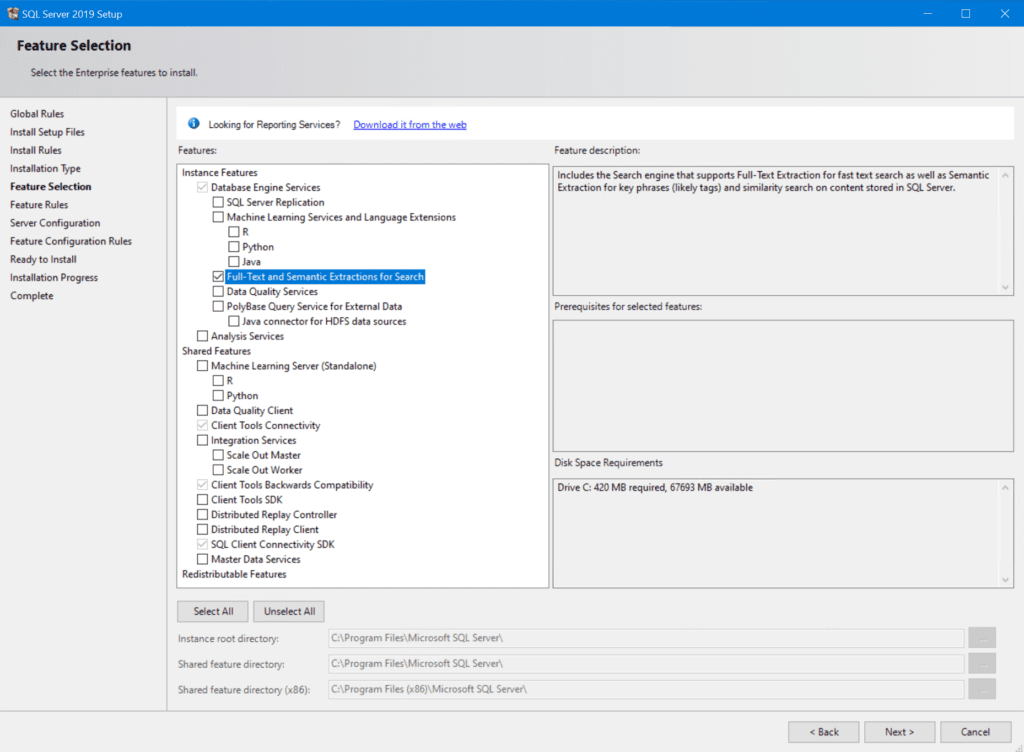
Você pode prosseguir com o restante do programa de instalação, que deve ser bem-sucedido.
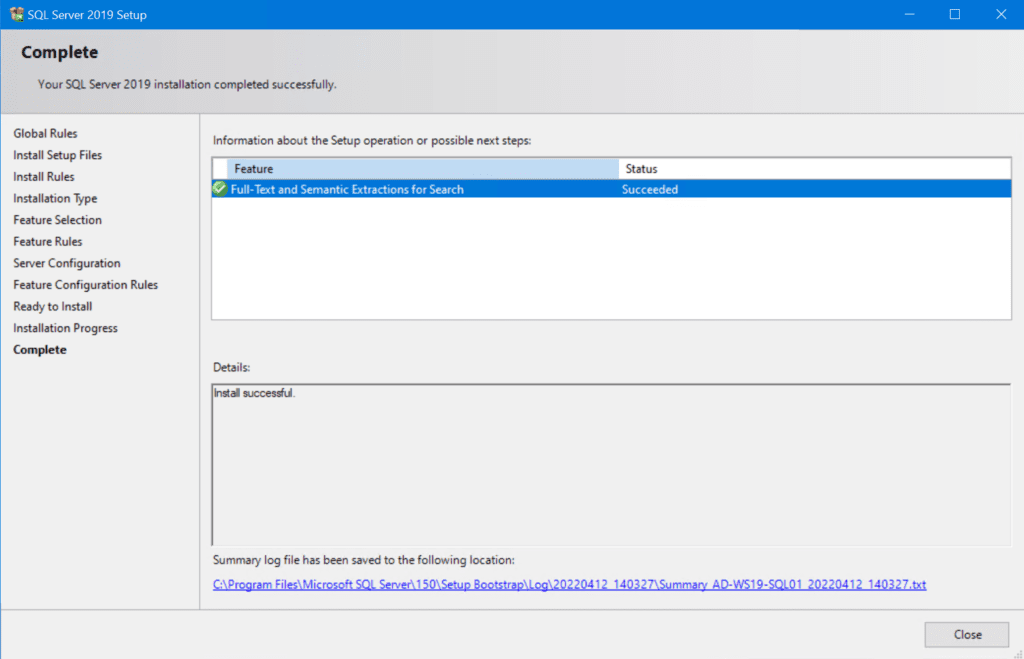
Certo, voltando para a instalação do System Center Operations Manager, simplesmente re-digitei o nome do servidor SQL e agora podemos avançar. Confirme o nome inicial do banco de dados e o tamanho (sinceramente, todas as configurações padrão devem estar boas), e clique em Avançar.
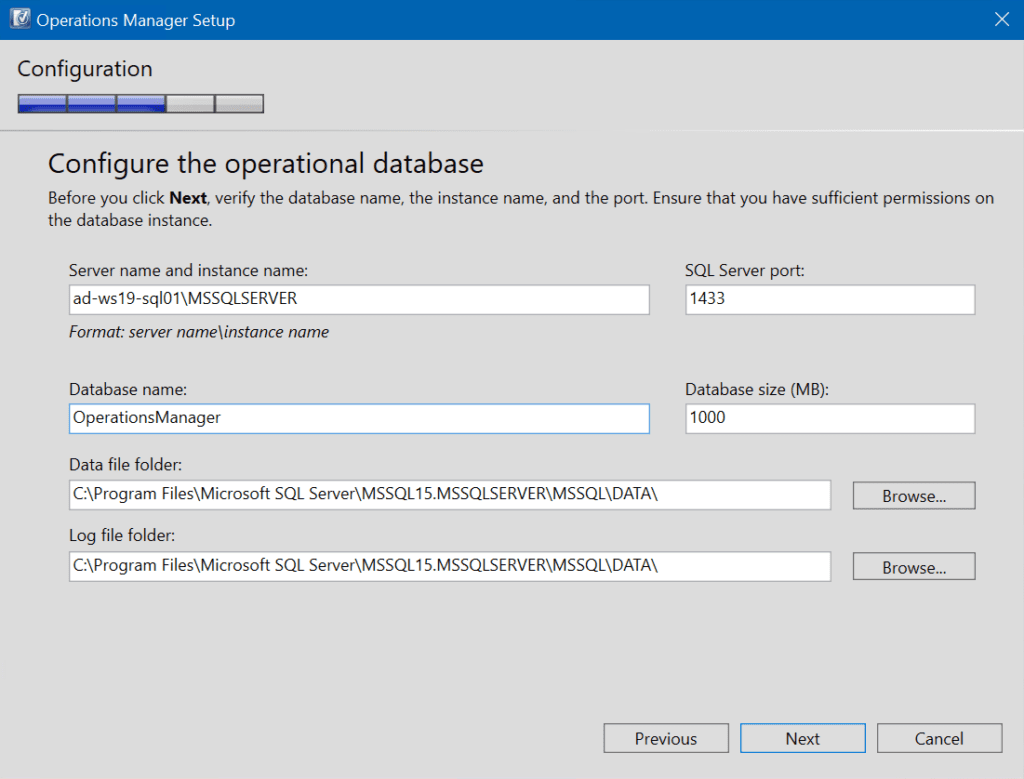
O System Center Operations Manager usa dois bancos de dados separados, então agora estamos escolhendo a configuração inicial para o banco de dados ‘data warehouse‘. Novamente, digite o nome e a instância do servidor SQL e você deve estar bem com as configurações padrão.
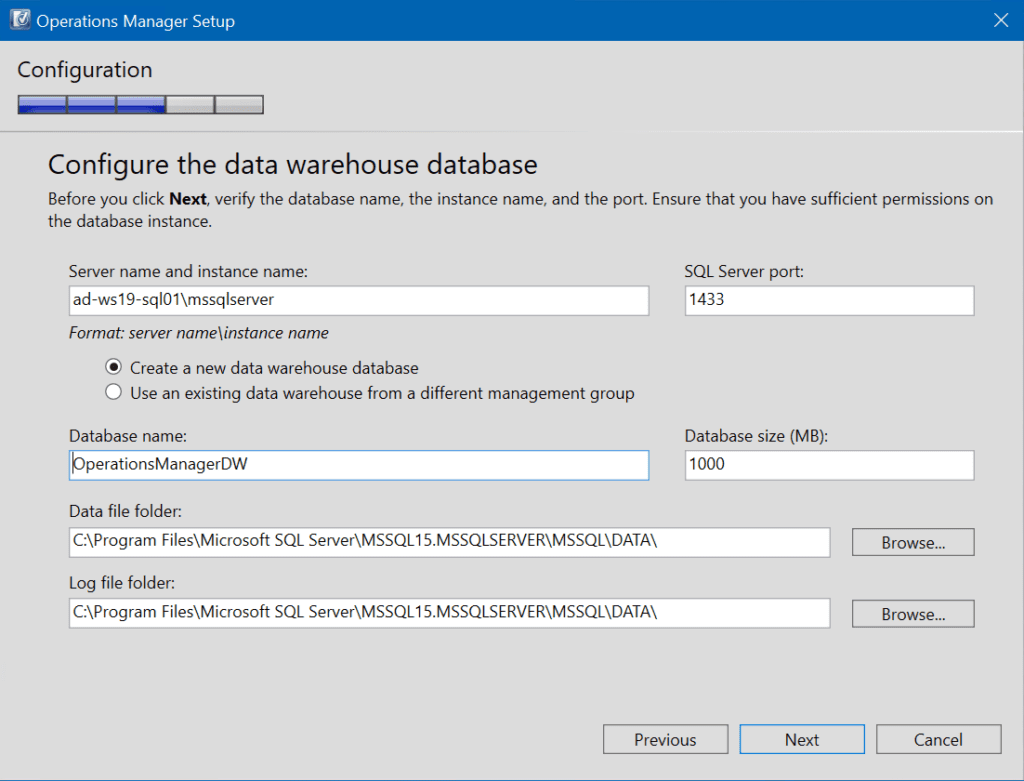
Configurando contas do Operations Manager
Agora, vamos nos divertir um pouco com a configuração das contas de serviço para o Operations Manager. Em um ambiente de produção, eu recomendaria fortemente criar contas de serviço separadas para cada uma das 4 tarefas listadas.
Você deve expandir cada conta no lado direito desta janela para ler mais sobre para o que a conta é usada e quais direitos e permissões ela precisa, especialmente no lado do SQL. Após projetar a estrutura da conta de serviço e criar as contas, você pode preencher esta tela com o domínio/nome da conta e a senha associada.
Para os fins deste post, usarei minha conta que tem direitos de administrador no domínio e a função ‘sysadmin’ no SQL Server.
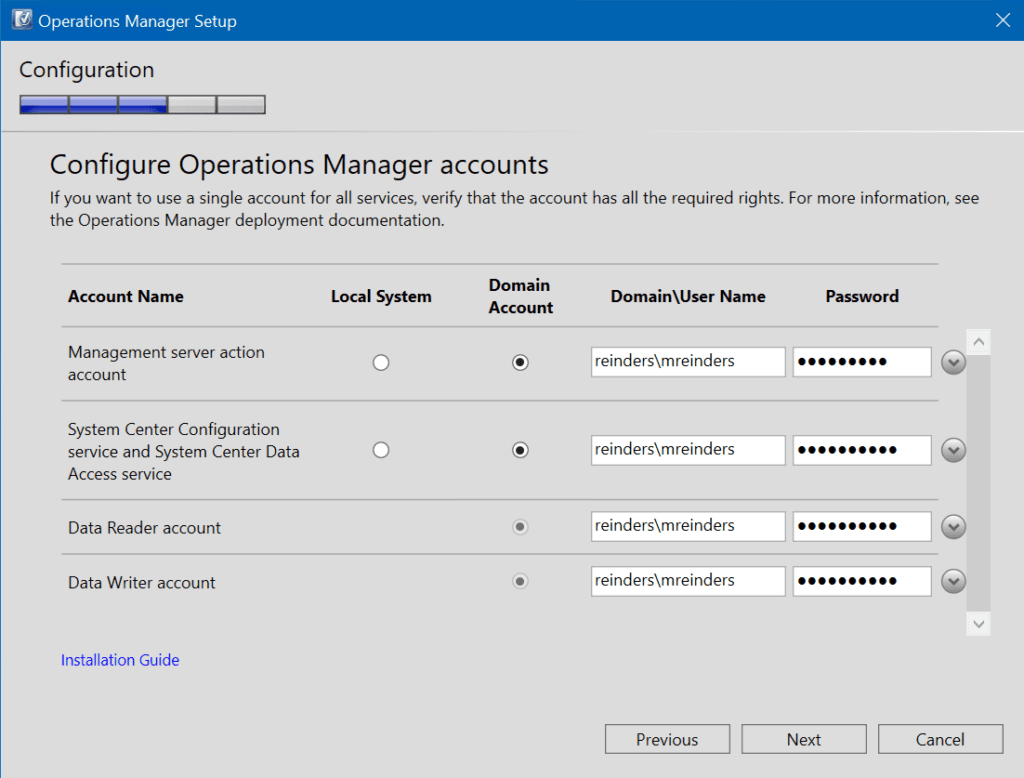
Na tela de Dados de Diagnóstico e Uso, você pode ler as informações e clicar em Avançar.
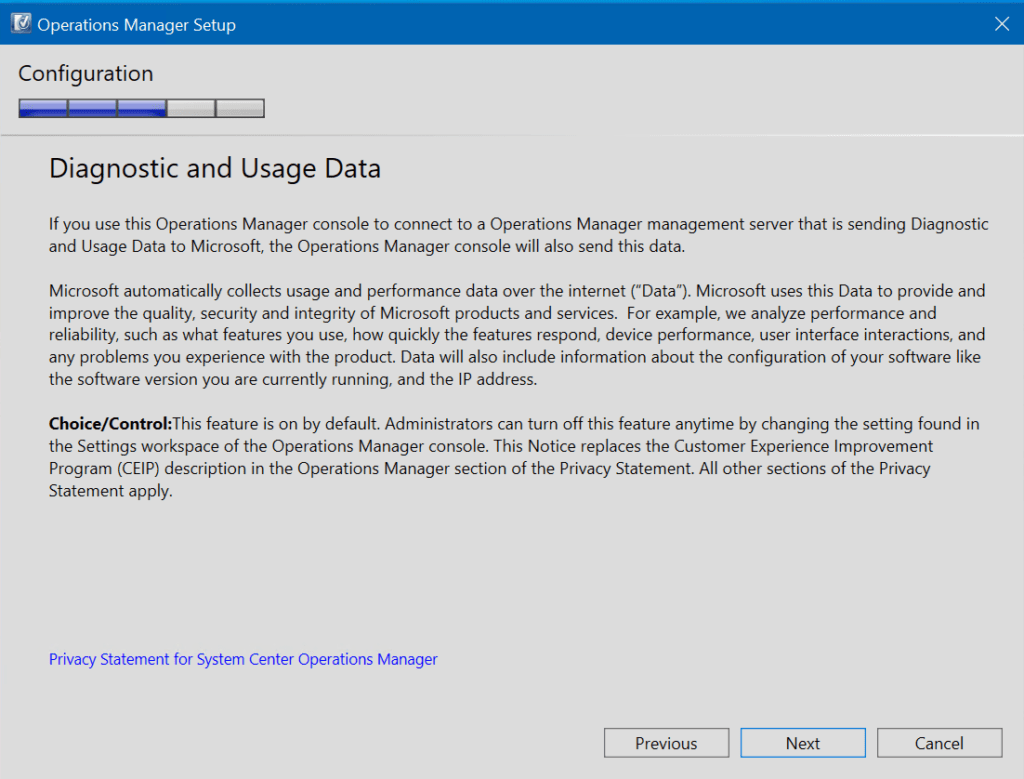
Antes de darmos o mergulho, revise a página ‘Resumo da Instalação’ e clique em Instalar!
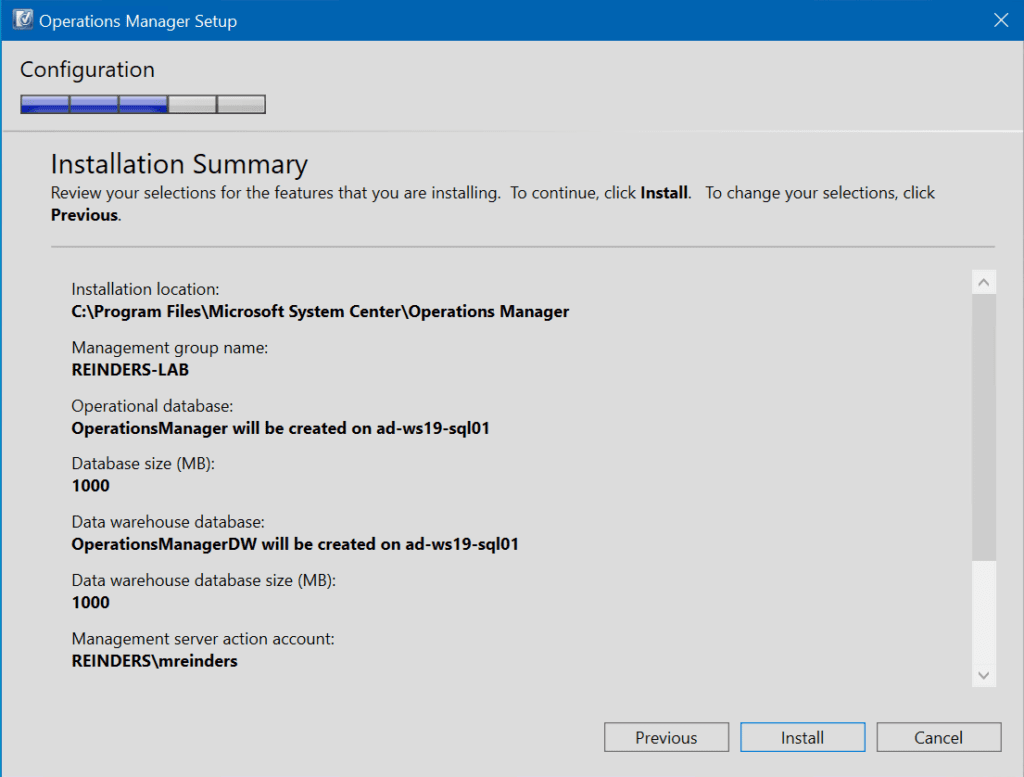
Caramba! Estamos bem. Por favor, não preste atenção àquela mensagem de aviso referente ao servidor de gerenciamento, ela está apenas nos dizendo que uma versão de avaliação foi instalada inicialmente. Existe um procedimento simples que você pode seguir na Console de Operações, ou você pode usar um comando PowerShell para adicionar uma chave de produto válida do Centro de Serviço de Licenciamento por Volume ou seu Acordo Microsoft.
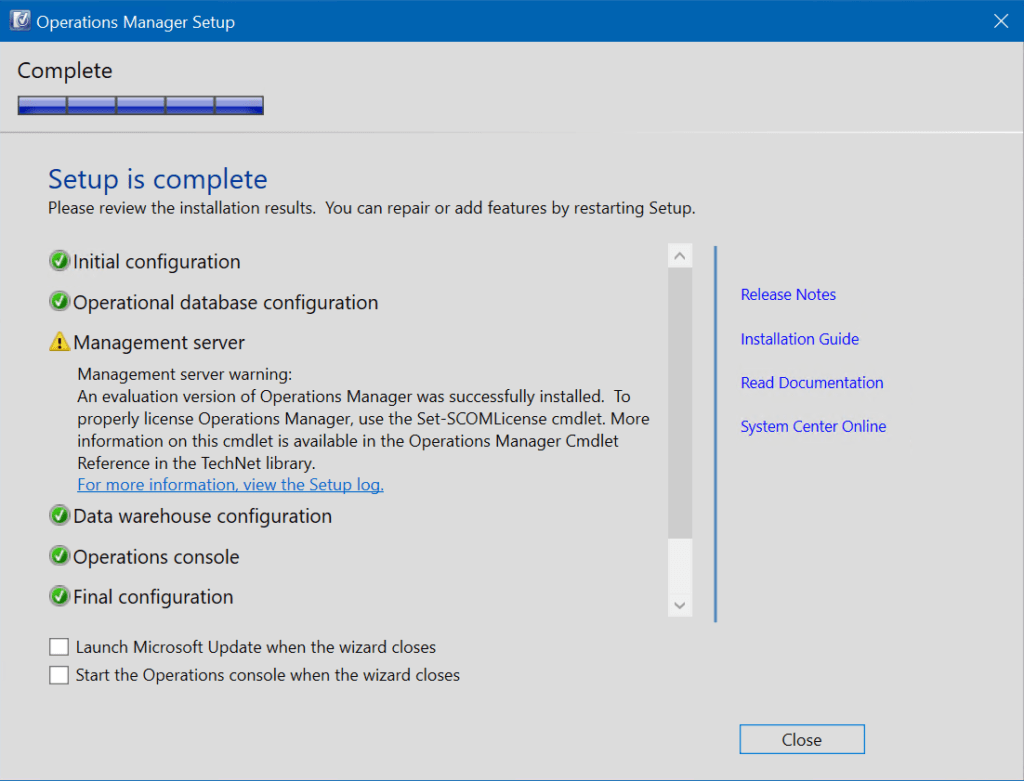
Você pode clicar em Fechar na tela de Configuração.
Primeiros passos com a Console de Operações
Clique no botão Iniciar e você deverá ver os dois novos programas para o Gerenciador de Operações do System Center – Console de Operações e Prompt de Comando do Gerenciador de Operações.
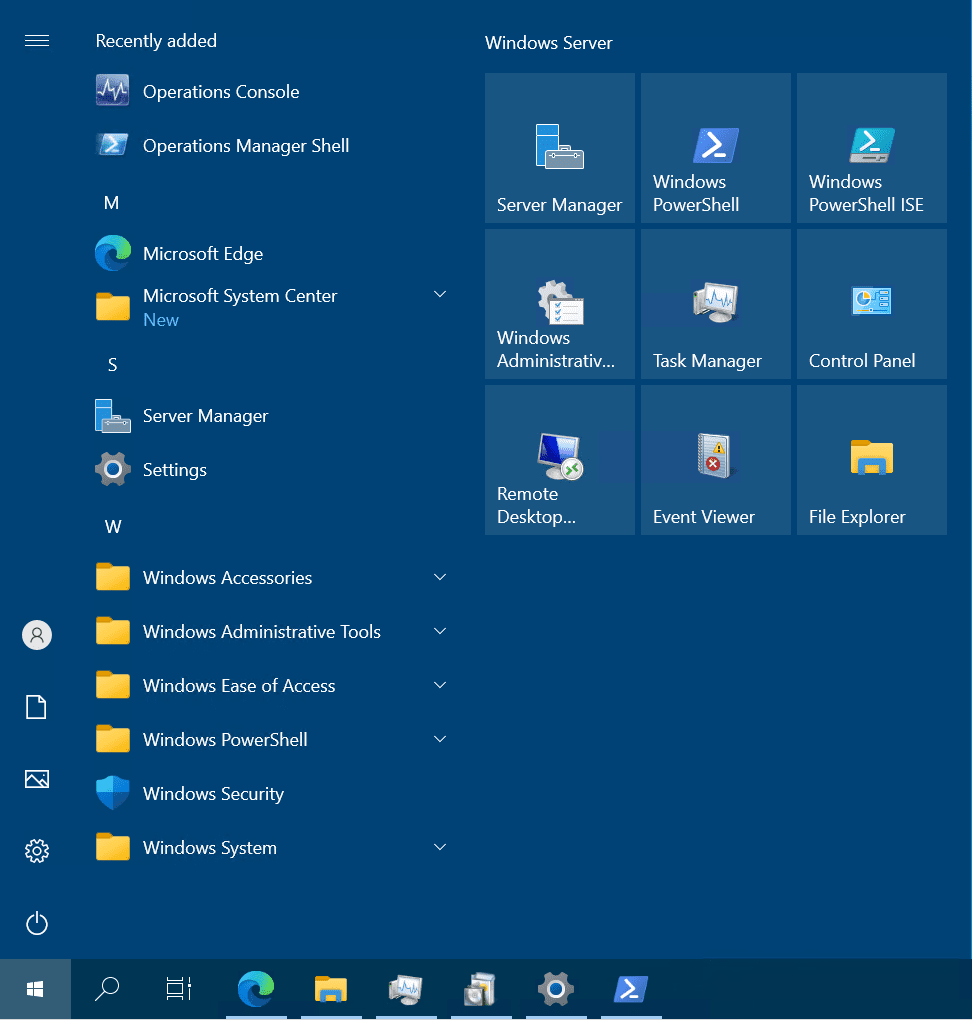
Vamos começar com o Console de Operações. Aqui está o System Center Operations Manager 2022!
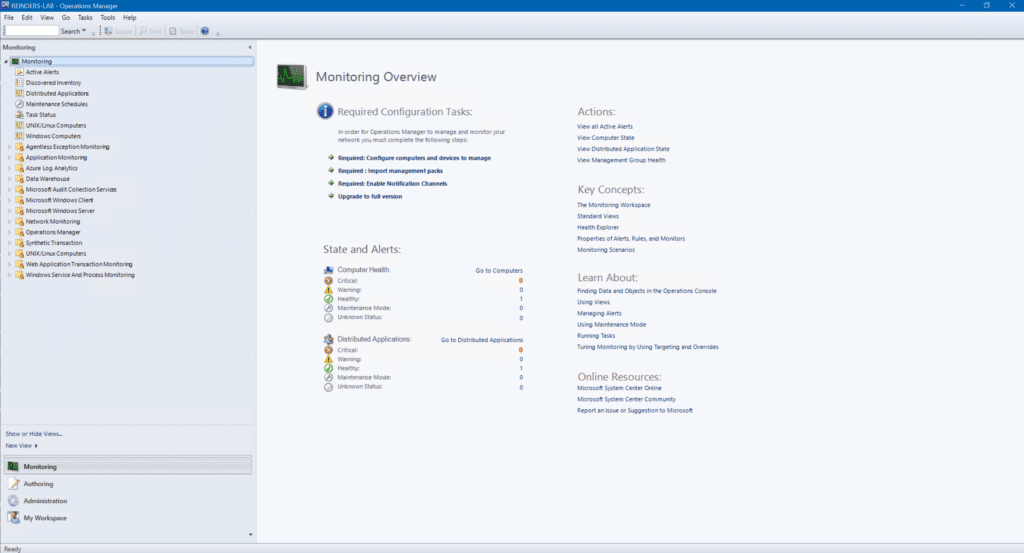
(Licenciamento Opcional)
Um passo final (opcional) como parte de sua configuração inicial se você tiver uma licença válida do System Center 2022:
- Clique em Ajuda -> Sobre.
- Na tela Sobre, clique no botão Ativar.
- Cole ou insira sua chave do produto e clique em OK.
- Agora, você só precisa reiniciar o serviço Acesso a Dados no seu servidor de gerenciamento.
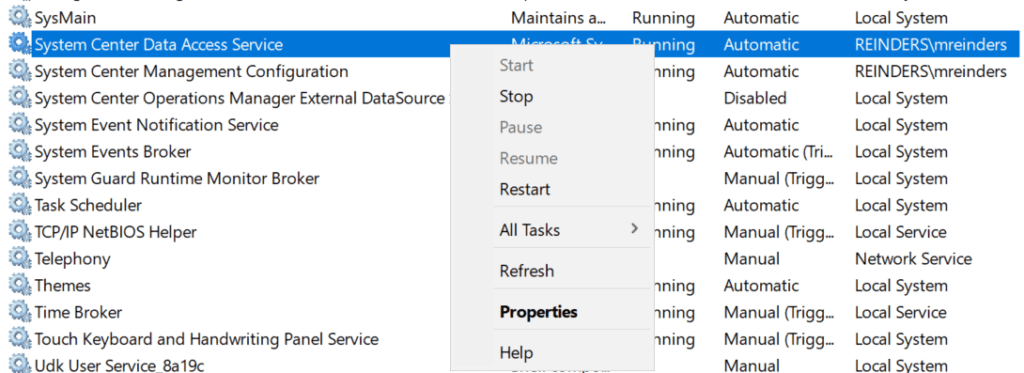
Conclusão
Isso deve ser suficiente, senhoras e senhores. Espero que este post o guie bem quando você fizer a próxima instalação do System Center Operations Manager. Como você pode ver, não é tão complicado em comparação com o que é necessário para uma instalação do System Center Configuration Manager 2022.
Caso não seja óbvio, este é apenas o começo de sua jornada com o System Center Operations Manager. Existem um grande número de tarefas “pós-configuração” que você precisa fazer antes que o SCOM ofereça algum valor para sua empresa. A tarefa principal é adicionar agentes aos seus servidores Windows. O SCOM pode então alertá-lo quando as coisas dão errado.
Se você tiver alguma dúvida ou comentário, sinta-se à vontade para me informar abaixo. Gostaria muito de saber como estão indo suas instalações. Obrigado por ler!
Source:
https://petri.com/how-to-install-system-center-operations-manager-2022/













